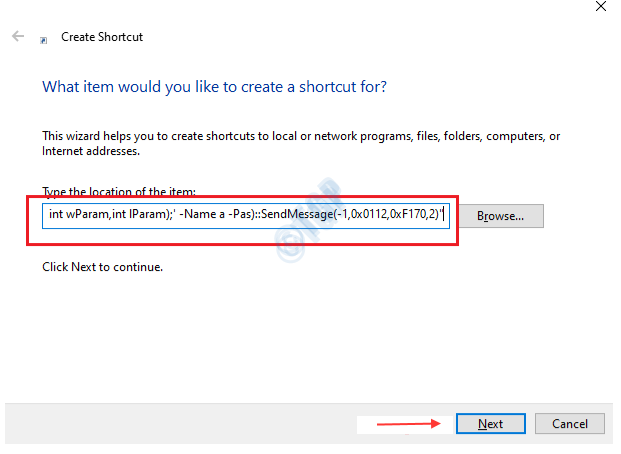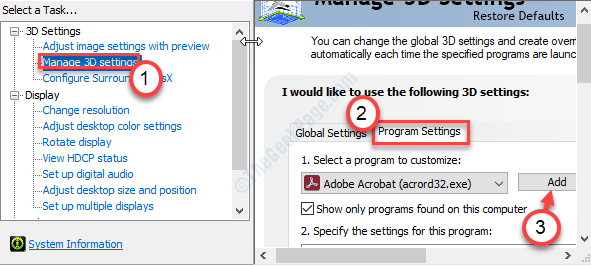Om du upplever en rosa eller lila färgskärm på skrivbordet kan det bero på olika anledningar, t.ex. felaktigt anslutna kablar, ingen korrekt installation av Windows-uppdateringar, föråldrade drivrutiner eller så kan du behöva göra lite bakgrund inställningar. Så låt oss i den här artikeln se olika metoder för hur vi kan lösa det här problemet. Låt oss börja!
Innehållsförteckning
Metod 1: Se till att anslutningskabeln är stadig
Om din anslutningskabel inte är fast kan monitorn ibland orsaka missfärgning. så se till att du har anslutit kabeln korrekt och ordentligt i porten. Kontrollera också om kabeln är defekt eller skadad, använd i så fall en ny kabel och kontrollera om problemet är löst. Prova att kontrollera anslutningskabeln till en annan enhet och testa den
Metod 2: Stäng av färgfiltren
Steg 1: Öppna Windows-inställningarna med Windows + I nycklar tillsammans
Steg 2: Klicka på Enkel åtkomst
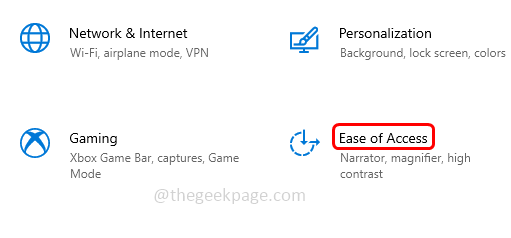
Steg 3: Klicka på till vänster Färgfilter
ANNONS
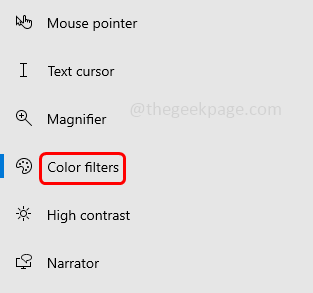
Steg 4: På höger sida under Använd färgfilter, om färgfiltret är på betyder det att dess växlingsfält är i blå färg då Stäng av färgfiltren. Detta kan göras av klickar på växlingsreglage.
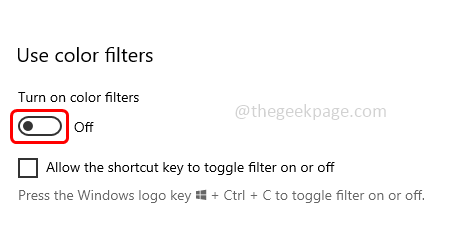
Metod 3: Återställ drivrutinen till den gamla versionen
Om du står inför problemet efter den senaste Windows-uppdateringen, försök sedan gå tillbaka till den tidigare versionen
Steg 1: Tryck Windows + X tangenterna tillsammans visas en lista med alternativ, klicka på Enhetshanteraren
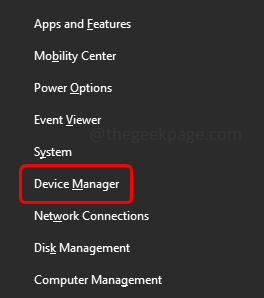
Steg 2: Bygga ut de grafikkort genom att klicka på pilen bredvid den
Steg 3: Högerklicka på drivrutinen och klicka på Uppdatera drivrutinen
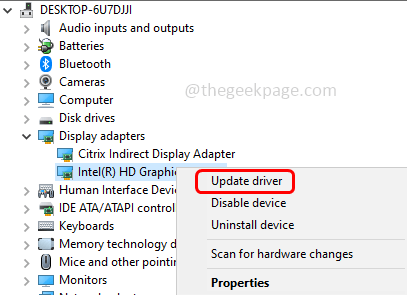
Steg 4: Klicka på alternativet "Bläddra efter drivrutiner på min dator".
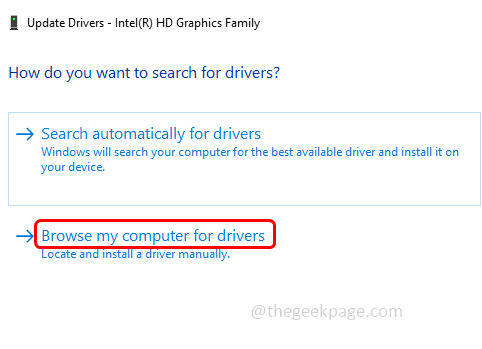
Steg 5: Välj sedan "Låt mig välja från en lista över tillgängliga drivrutiner på min dator" och klicka på Nästa
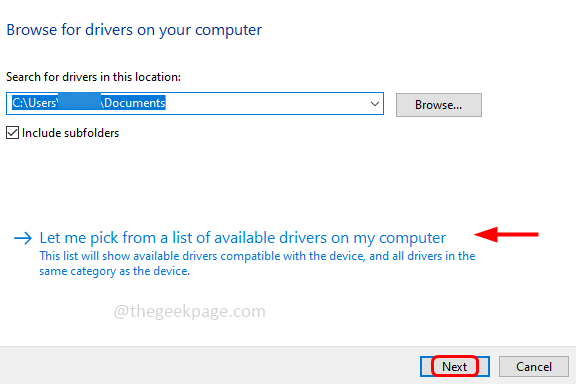
Steg 6: Välj den tidigare gamla drivrutinen i avsnittet Modell och klicka på Nästa
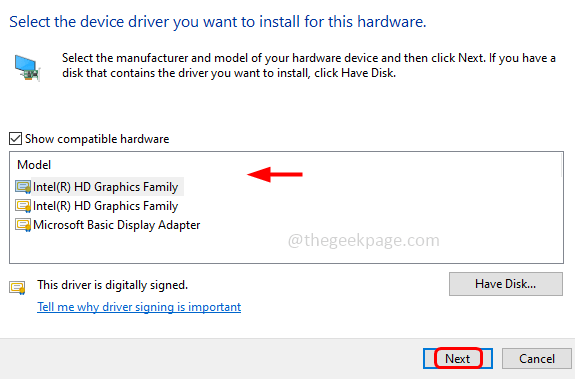
Steg 7: Följ instruktionerna på skärmen för att installera det och när det är klart omstart ditt system
Metod 4: Uppdatera grafikdrivrutinen
Steg 1: Tryck Windows + X tangenterna tillsammans visas en lista med alternativ, klicka på Enhetshanteraren
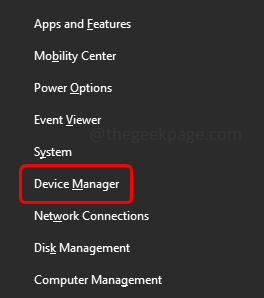
ANNONS
Steg 2: Bygga ut de grafikkort genom att klicka på pilen bredvid den
Steg 3: Högerklicka på drivrutinen och klicka på Uppdatera drivrutinen
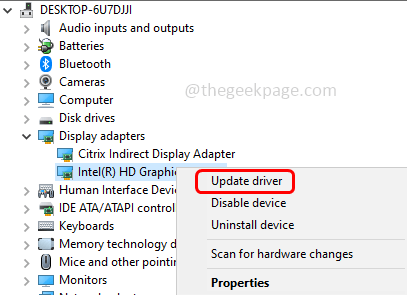
Steg 4: Välj alternativet "Sök automatiskt efter drivrutiner".
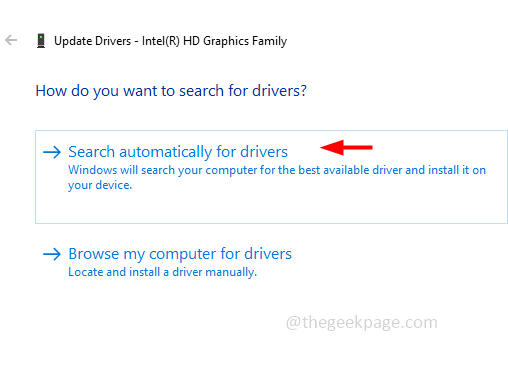
Steg 5: Följ instruktionerna på skärmen för att slutföra processen och sedan omstart systemet
Metod 5: Använd kompatibilitetsläge
Steg 1: Om du står inför problemet när du spelar ett spel då Högerklicka på spelet och välj egenskaper från listan
Steg 2: Detta öppnar spelegenskaperna, gå till Kompatibilitet flik
Steg 3: Kontrollera alternativen Inaktivera visuella teman och Inaktivera skrivbordssammansättning är valda. Om inte, välj dem genom att klicka på kryssrutan bredvid dem
Metod 6: Utför en ren start
Steg 1: Öppna körprompten med Windows + R nycklar tillsammans, typ msconfig, och slå stiga på
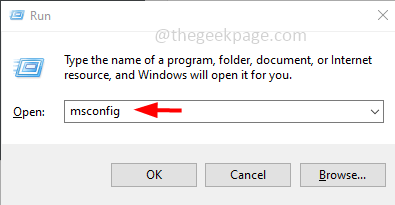
Steg 2: Detta öppnar fönstret Systemkonfiguration
Steg 3: Under Allmän flik välj selektiv start genom att klicka på alternativknappen bredvid den
Steg 4: Välj Ladda startobjekt alternativet genom att klicka på kryssruta bredvid den
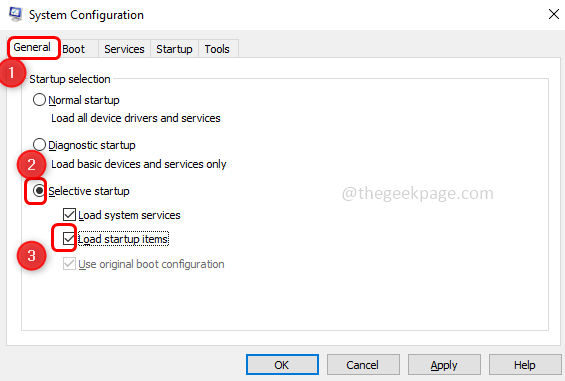
Steg 5: Klicka på Tjänster fliken och markera kryssrutan bredvid "Dölj alla Microsoft-tjänster”
Steg 6: Välj alla andra tjänster genom att klicka på kryssrutan bredvid dem. Klicka sedan på Inaktivera alla knapp
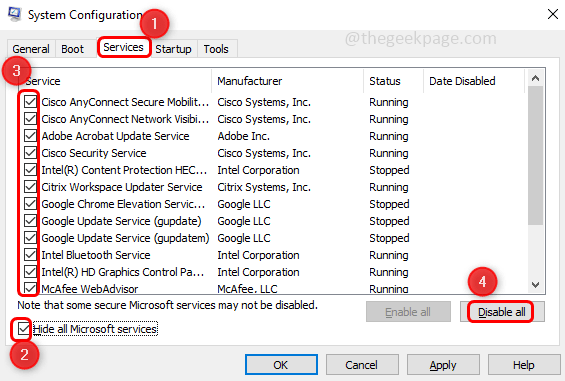
Steg 7: Välj Börja fliken och klicka på Öppna Aktivitetshanteraren vilket öppnar aktivitetshanterarens fönster
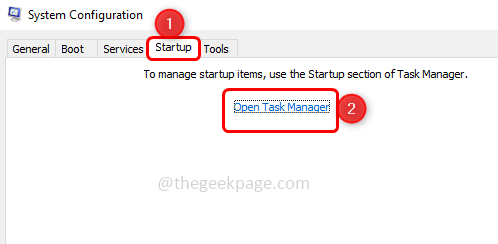
Steg 8: Välja alla objekt som startar automatiskt och klicka på Inaktivera. Till exempel, i bilden nedan har jag visat en applikation. På samma sätt, upprepa för alla andra applikationer. Stäng aktivitetshanterarens fönster
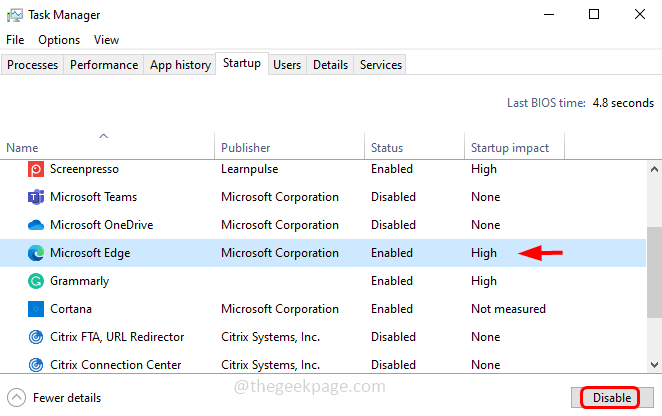
Steg 9: Klicka på för att spara ändringarna Tillämpa och OK
Steg 10: Omstart din dator och detta bör renstarta ditt system. Kontrollera nu om den rosa färgdisplayen har försvunnit
Det är allt! Jag hoppas att den här artikeln är till hjälp. Dela dina tankar om vilka av ovanstående metoder som löste ditt problem.